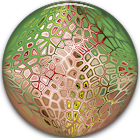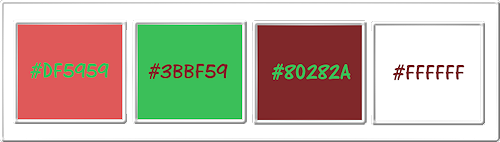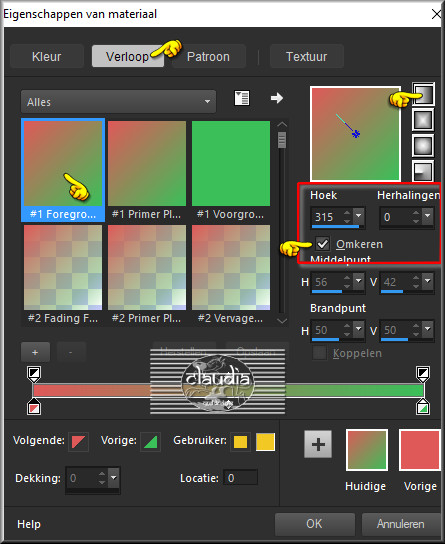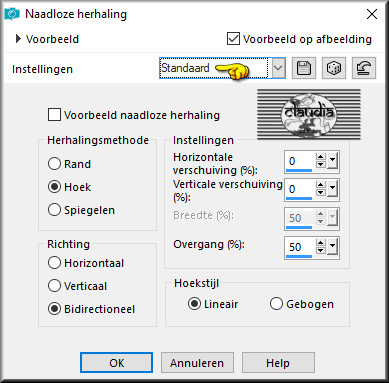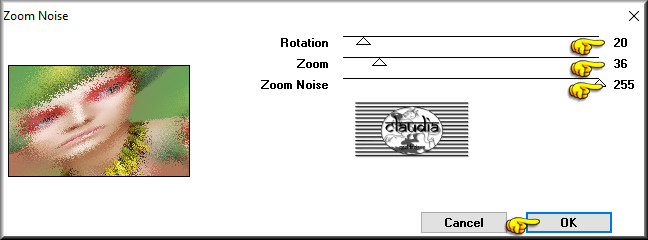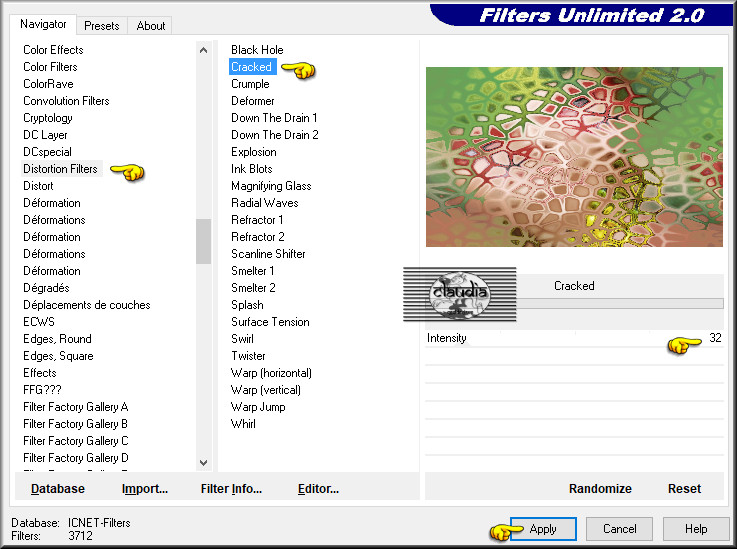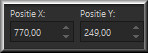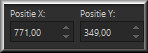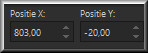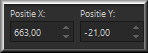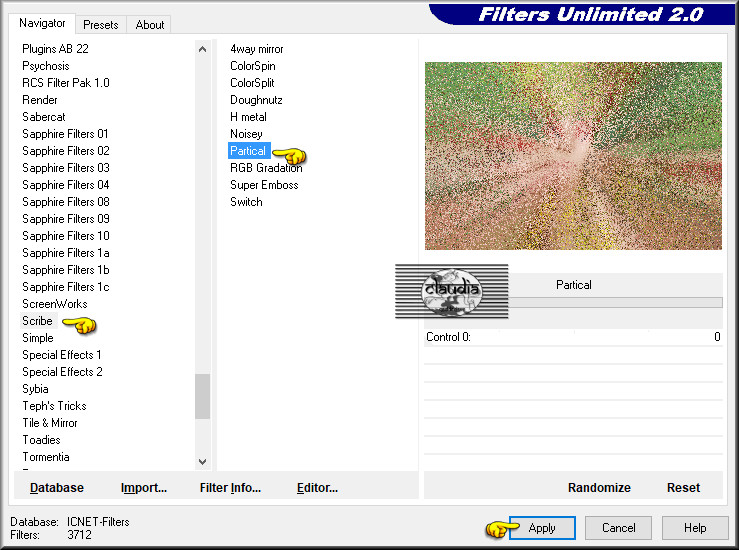|
Deze tutorial is auteursrechtelijk beschermd door Kathania, alle rechten voorbehouden. Ik heb de persoonlijke toestemming van Kathania om haar lessen te vertalen uit het Frans. Merci beaucoup Kathania, que je pouvez traduire vos leçonsmen Néerlandais. Claudia.
Materialen : Installeer het font als je zelf deco elementen wilt maken.
Wanneer je met eigen kleuren werkt speel dan met de mengmodus en/of dekking naar eigen inzicht
Kleurenpallet :
1ste kleur = #DF5959
Klik op de onderstaande banner om naar de originele les te gaan :
Ga naar het Kleurenpallet en zet de Voorgrondkleur op de 1ste kleur en de Achtergrondkleur op de 2de kleur.
1. Open een Nieuwe afbeelding van 900 x 550 px, transparant.
2. Selecties - Alles selecteren.
3. Selecties - Niets selecteren.
4. Effecten - Insteekfilters - Filter Factory Gallery C - Zoom Noise :
5. Lagen - Dupliceren.
6. Effecten - Geometrische-effecten - Cirkel : Transparant aangevinkt.
7. Afbeelding - Formaat wijzigen : 50%, formaat van alle lagen wijzigen niet aangevinkt.
8. Afbeelding - Formaat wijzigen : 50%, formaat van alle lagen wijzigen niet aangevinkt.
Druk op de letter M om het raster te deactiveren.
9. Lagen - Dupliceren.
10. Druk op de letter K en voer deze getallen in : Positie X = 770 / Positie Y = 249
Druk op de letter M.
11. Lagen - Dupliceren.
Druk op de letter M.
12. Activeer de onderste laag in het Lagenpallet (= Raster 1).
13. Druk op de letter K en voer deze getallen in : Positie X = 803 / Positie Y = -20
Druk op de letter M.
14. Activeer de bovenste laag in het Lagenpallet (= Kopie (3) van Raster 1).
15. Druk op de letter K en voer deze getallen in : Positie X = 663 / Positie Y = -21
Druk op de letter M.
16. Lagen - Dupliceren.
17. Lagen - Samenvoegen - Omlaag samenvoegen. Verticaal = 6
18. Activeer de opzij gezette tube "Joanie_Woman_01-07-2013".
19. Afbeelding - Formaat wijzigen : 75%, formaat van alle lagen wijzigen niet aangevinkt.
20. Effecten - 3D-Effecten - Slagschaduw : de instellingen staan goed.
21. Activeer de middelste laag in het Lagenpallet (= middelste laag).
22. Open uit de materialen het deco-element "deco_lettre_o".
23. Bewerken - Kopiëren.
24. Activeer de onderste laag in het Lagenpallet (= Raster 1).
25. Afbeelding - Randen toevoegen : Symmetrisch aangevinkt 2 px met de 4de kleur : #FFFFFF Selecties - Alles selecteren.
26. Afbeelding - Randen toevoegen : 30 px met de 1ste kleur : #DF5959, Symmetrisch aangevinkt.
27. Bewerken - Plakken in selectie (je werkje zit in het geheugen).
28. Selecties - Omkeren.
29. Selecties - Niets selecteren.
30. Afbeelding - Randen toevoegen : 30 px met de 1ste kleur : #DF5959, Symmetrisch aangevinkt.
31. Effecten - 3D-Effecten - Slagschaduw : Verticaal = 0
32. Selecties - Niets selecteren.
33. Bewerken - Kopiëren.
34. Afbeelding - Randen toevoegen : 1 px met de 3de kleur : #80228A, Symmetrisch aangevinkt.
35. Lagen - Nieuwe rasterlaag.
Sla je werkje op als JPG-formaat en hiermee ben je aan het eind gekomen van deze mooie les van Kathania.
Mijn tweede uitwerking van deze les :
© Claudia - Mei 2018.
|